Maak een visueel aantrekkelijke bedrijfshub aan (Premium- en Enterprise-edities)
Confluence-databases zijn momenteel in bèta en zijn later dit jaar algemeen beschikbaar voor alle Confluence-users. (Meer informatie)
Pas een dynamische informatiehub aan voor je hele bedrijf met bedrijfshub: één bestemming voor geverifieerd, actueel nieuws en aankondigingen, populaire informatiebronnen voor werknemers en meer.
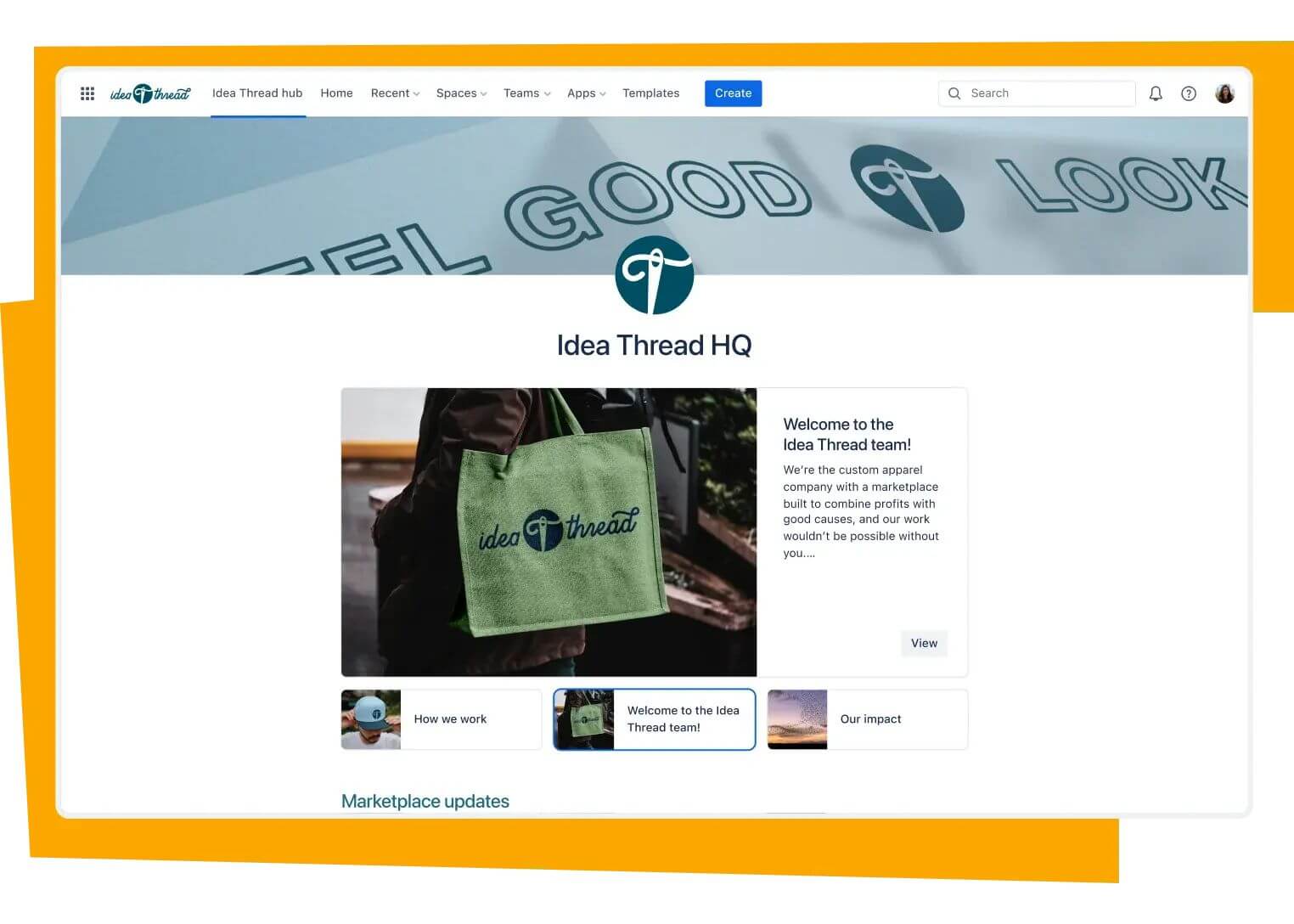
Voorzie teams snel van de belangrijkste informatie die ze nu nodig hebben, zodat ze minder hoeven te zoeken en te vragen en meer werk kunnen verzetten. Dicht de communicatiekloof en bevorder productiviteit en samenwerking door teams, inhoud en expertise op één centrale plek met elkaar te verbinden met behulp van bedrijfshub.
Je hub instellen
Productbeheerders en iedereen met hubspecifieke bewerkrechten kunnen beginnen met het instellen van hun hub door in de linkerbovenhoek van de navigatie Bedrijfshub te selecteren.
Totdat je hub is geactiveerd wanneer deze voor de eerste keer wordt gepubliceerd, kunnen alleen mensen met hubspecifieke bewerkrechten de hub zien of openen.
Opmerking: bedrijfshub is een Confluence-functie die kan worden gekoppeld aan plug-ins en toegang kan krijgen tot gegevens van je andere Atlassian-producten. Zolang de app zich bijvoorbeeld op je Confluence-installatie bevindt, kan deze informatie gebruiken op basis van gebruikersrechten in gekoppelde Jira-issues.
Je hub een naam geven
Kies om te beginnen een unieke naam voor je bedrijfshub.
Deze naam zal voor iedereen zichtbaar zijn in de navigatiebalk en wanneer de hub wordt bezocht. Idealiter zou je hubnaam anders moeten zijn dan de algemene naam van je Confluence-site (die wordt weergegeven op het tabblad van je browser en je e-mails over Confluence).
Je kunt ervoor kiezen om deze naam later te wijzigen, of je hub helemaal geen naam te geven. Als je ervoor kiest om de naam van je hub niet aan te passen, wordt de naam standaard "Bedrijfshub".
Wees creatief en speels bij het bedenken van je hubnaam. Hubnamen die uniek en memorabel zijn, trekken eerder een publiek aan. Als je bijvoorbeeld een reisbureau bent, kun je je hub Globetrotters noemen.
Activeren via publiceren
Als je hub gepolijst is en klaar is om door je hele bedrijf bekeken te worden, is het tijd om deze te activeren door op Publiceren te klikken. Zodra je Publiceren hebt geselecteerd, kan iedereen in je bedrijf de hub vanaf de linkerbovenhoek van de navigatie openen en bekijken.
Opmerking: alleen site- en productbeheerders kunnen de hub activeren door deze te publiceren.
Bijwerken
Nadat de hub voor de eerste keer is geactiveerd, kunnen de hub-bewerkers op elk gewenst moment updates uitvoeren door de hub te selecteren in de navigatie en Bewerken te selecteren. Als je wijzigingen aanbrengt, worden die wijzigingen automatisch aan jouw kant opgeslagen. Zodra je klaar bent om je hub-update naar het hele bedrijf te sturen, selecteer je Bijwerken.
Deactiveren
Om je hub niet langer zichtbaar te maken voor het hele bedrijf, kun jeHub deactiveren selecteren in het menu Meer acties. Selecteer vervolgens Bevestigen.
Zodra een hub is gedeactiveerd, verdwijnt deze uit de navigatie voor niet-beheerders en is deze niet langer toegankelijk voor iedereen die geen hub-bewerker is.
Alleen product- en sitebeheerders kunnen de hub deactiveren. De inhoud van de voorheen actieve hub wordt opgeslagen en kan op elk moment opnieuw worden geactiveerd via Publiceren.
Een dynamisch intranet aanpassen
Maak een intranet aan met Confluence
Gestructureerde gegevens organiseren met databases
Benut het volledige potentieel van je team met Confluence-databases.
